Windows 11에서 시스템 복원을 수행하는 단계

오류나 충돌이 발생하는 경우, Windows 11에서 시스템 복원을 수행하여 장치를 이전 버전으로 롤백하는 단계를 따르세요.

빠른 로그온 최적화는 Windows 컴퓨터에서 로그인 프로세스의 속도를 높이는 정책입니다. 즉, 사용자가 컴퓨터를 부팅할 때 이 정책이 비동기적으로 활성화되어 로그인 상자가 나타나는 데 걸리는 시간을 줄입니다. 즉, 네트워크 초기화가 완료되기 전에 로그온 상자가 나타납니다.
관리자는 로컬 그룹 정책 편집기를 통해 기능을 편집하고 제어할 수 있습니다.
Windows 7 및 Windows 8은 기본적으로 도메인 및 작업 그룹 구성원에 대해 빠른 로그온을 활성화합니다. OS는 캐시된 자격 증명을 사용하여 기존 사용자에 로그인합니다. 이 접근 방식 덕분에 사용자는 더 빠르게 로그인할 수 있습니다.
이 규칙에도 예외가 있습니다. 예를 들어, 사용자가 처음으로 컴퓨터에 로그인할 때. 이 경우 컴퓨터는 먼저 네트워크가 초기화를 마칠 때까지 기다립니다. 네트워크가 초기화되면 기기에 로그온 상자가 표시됩니다.
관리자는 빠른 로그온 최적화를 동기화하도록 정책을 편집할 수도 있습니다. 즉, 사용자의 컴퓨터는 네트워크가 완전히 초기화될 때까지 대기합니다.
빠른 로그온 최적화 기능이 변경된 후 사용자는 두 번 로그인해야 할 수 있습니다. 다른 변경 사항은 두 번의 연속 로그인이 필요할 수도 있습니다.
시작으로 이동하여 Windows 검색 창에 'gpedit'을 입력합니다.
로컬 그룹 정책 편집기를 두 번 클릭하여 실행합니다.
그런 다음 컴퓨터 구성 을 클릭합니다 .
관리 템플릿으로 이동합니다 .
시스템 을 선택한 다음 로그온을 선택 하십시오.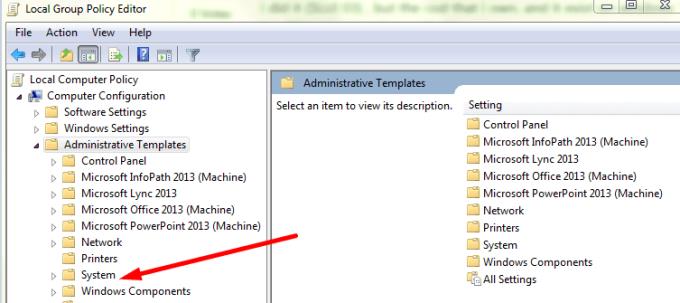
다음 옵션을 비활성화합니다. 항상 컴퓨터 시작 및 로그온 시 네트워크를 기다립니다 .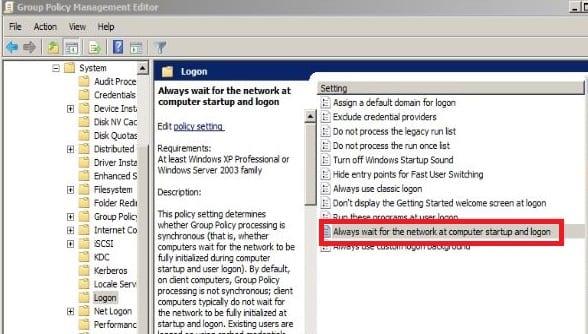
컴퓨터를 다시 시작하십시오.
관리자는 빠른 로그온 최적화를 비활성화할 수 있습니다. 그러나 이 기능을 비활성화하는 것은 권장되지 않습니다. 이렇게 하면 로그인 프로세스가 느려집니다.
빠른 로그온 최적화는 Windows XP, Windows 7, Windows 8, Windows Server 2003, Windows Server 2008 및 Windows Server 2012에 적용됩니다.
오류나 충돌이 발생하는 경우, Windows 11에서 시스템 복원을 수행하여 장치를 이전 버전으로 롤백하는 단계를 따르세요.
마이크로소프트 오피스의 최고의 대안을 찾고 있다면, 여기 6가지 훌륭한 솔루션이 있습니다.
이 튜토리얼은 명령 프롬프트를 특정 폴더 위치에서 열 수 있는 윈도우 데스크탑 바로가기 아이콘을 만드는 방법을 보여줍니다.
자리를 비운 동안 다른 사람이 컴퓨터에 접근하지 못하게 하려면? 윈도우 11에서 화면을 잠그는 효율적인 방법들을 시도해 보세요.
최근 업데이트 설치 후 컴퓨터에 문제가 있는 경우 손상된 Windows 업데이트를 수정하는 여러 가지 방법을 찾아보세요.
Windows 11의 내레이터 기능에 짜증이 나십니까? 여러 가지 쉬운 방법으로 내레이터 음성을 비활성화하는 방법을 알아보세요.
Windows 11 PC에서 삭제 확인 대화 상자를 비활성화하고 싶으신가요? 이 기사를 통해 다양한 방법을 확인해보세요.
여러 개의 이메일 수신함을 유지하는 것은 특히 중요한 이메일이 양쪽에 도착하는 경우 골칫거리가 될 수 있습니다. 이 기사에서는 PC 및 Apple Mac 장치에서 Microsoft Outlook과 Gmail을 동기화하는 방법을 보여줍니다.
키보드가 중복 공백을 입력하는 경우 컴퓨터를 재시작하고 키보드를 청소하세요. 그런 다음 키보드 설정을 확인하세요.
원격 데스크톱을 통해 컴퓨터에 연결할 때 "Windows는 프로파일을 로드할 수 없기 때문에 로그온할 수 없습니다." 오류를 해결하는 방법을 보여줍니다.






